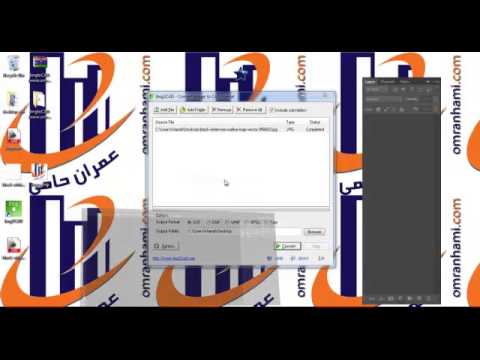عکسهای سیاه و سفید مدتهاست که نمونه ای از سبک و ظرافت به حساب می آیند و بسیاری آرزو دارند که عکس خود را با ساختن سیاه و سفید تغییر شکل دهند. گزینه های زیادی برای دستکاری عکس سیاه و سفید وجود دارد که در این مقاله می آموزید که چگونه می توانید آنها را ویرایش کنید و چگونه با استفاده از Adobe Photoshop CS3 جلوه ای سیاه و سفید را به صورت کامل ارائه دهید.

دستورالعمل ها
مرحله 1
عکس را برای ویرایش باز کنید. می توانید ابتدایی ترین روش های اشباع را برای آن اعمال کنید - خاکستری و غیر اشباع.
گام 2
علیرغم سرعت ، این روشها از نظر کیفیت تفاوتی ندارند ، زیرا روش اول همه کانالها را به خاکستری تبدیل می کند و روش دوم امکان تبدیل بعدی کانالهای رنگی را ندارد. پس از تبدیل عکس به رنگ های سیاه و سفید ، هر دو روش فرصتی برای کار با کانال های رنگی فراهم نمی کنند.
مرحله 3
با استفاده از ابزار Mixer Channel نتیجه بهتری خواهید گرفت ، اما گزینه بهتر و راحت تری استفاده از ابزار Black & White است که در منوی Image> Adjustments وجود دارد.
مرحله 4
در پالت لایه ها ، روی نماد دایره سیاه و سفید کلیک کنید و سپس Black & White را انتخاب کنید - بنابراین ، ابزار به عنوان یک لایه تنظیم اعمال می شود. در پنجره باز شده ، پارامترهای تبدیل عکس را تنظیم کنید و در صورت تمایل ، از لیست کشویی از پیش تعیین شده انتخاب کنید.
مرحله 5
در میان از پیش تنظیم شده ها ، تنظیمات فیلترهای مختلف لنز را پیدا خواهید کرد. سعی کنید هر یک از آنها را روی عکس خود اعمال کنید ، عکسی را که برای شما مناسب است انتخاب کنید. با حرکت دادن کنترل های قرمزها ، زردها ، سبزها ، فیروزه ای ها ، بلوزها ، سرخابی ها می توانید اثر را به صورت دستی تغییر دهید.
مرحله 6
به این ترتیب می توانید روشنایی هر محدوده رنگ را به صورت دستی تنظیم کنید. اگر از پیش تعیین شده تبدیل ایجاد شده موفقیت آمیز است ، با انتخاب گزینه Save Preset آن را ذخیره کنید.
مرحله 7
با استفاده از این روش می توانید عکس ها را نه تنها سیاه و سفید پردازش کنید ، بلکه آنها را رنگ آمیزی کنید - به عنوان مثال ، اثر قهوه ای ایجاد کنید.